Como habilitar e usar o Microsoft Edge VPN
Microsoft Windows 10 Windows 11 Microsoft Borda Herói / / August 21, 2023

Publicados

Se você deseja proteger sua privacidade e segurança enquanto navega em uma rede pública, pode habilitar e usar o Microsoft Edge VPN. Veja como.
A Microsoft está lançando um aplicativo gratuito Rede Privada Virtual (VPN) no navegador Microsoft Edge. O Edge VPN oferece mais segurança de navegação e benefícios de privacidade. Este guia mostrará como habilitar e usar o Microsoft Edge VPN.
O Edge VPN é uma adição gratuita ao navegador que ajuda a ocultar seu endereço de IP e criptografar sua conexão enquanto navega em sites online. Tem limitações, mas permitirá proteção enquanto estiver em Wi-Fi público.
Portanto, se você deseja aumentar a privacidade e a segurança ao navegar na Web, mostraremos como usar o Microsoft Edge VPN neste guia.
Como habilitar o Microsoft Edge VPN
O Edge VPN redireciona seu tráfego por meio de um servidor remoto configurado. Uma vez ativado, torna mais difícil para sites e serviços de anúncios de terceiros monitorarem sua atividade.
A ativação da VPN é direta na seção Configurações do navegador. O serviço VPN no Edge é conhecido como “Rede segura do Microsoft Edge”, que permite 5 GB de uso gratuito por mês com a colaboração de Cloudflare.
Para habilitar o Microsoft Edge VPN:
- Lançar o Microsoft borda navegador em sua área de trabalho.
- Clique no Configurações e muito mais (três pontos) no canto superior direito do navegador.
- Selecione Configurações no menu que aparece.
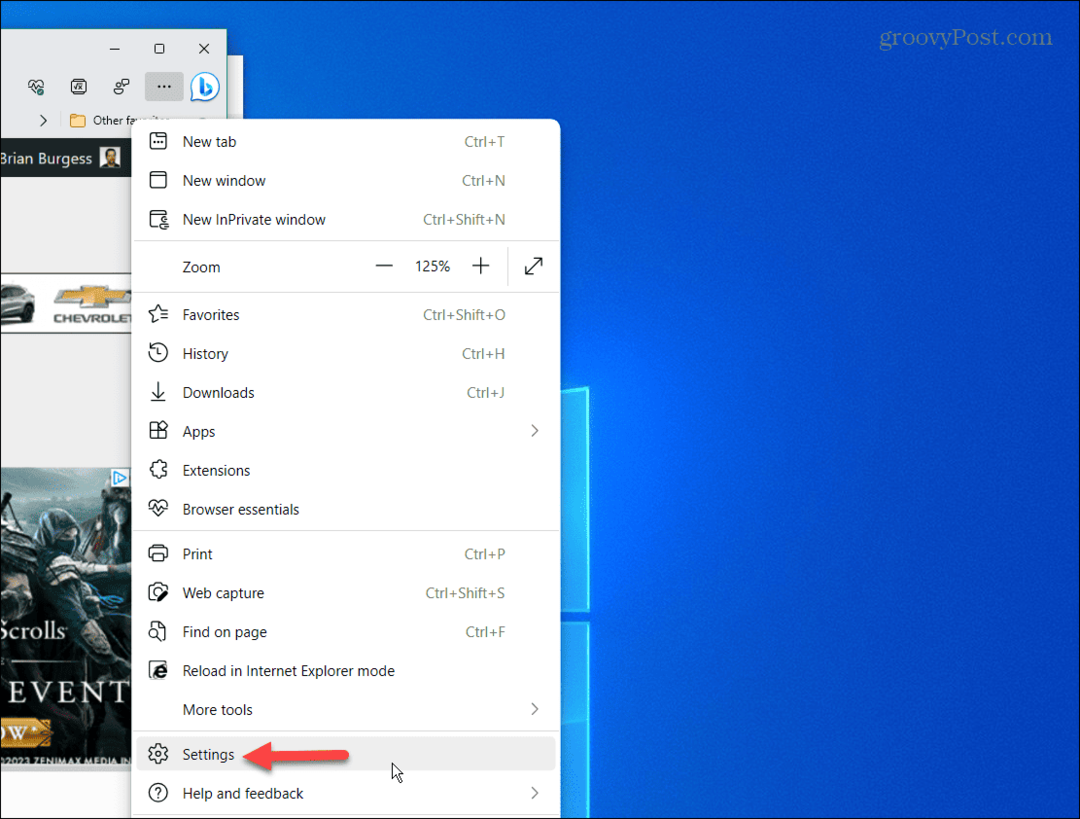
- Selecione Privacidade, pesquisa e serviços da coluna da esquerda.
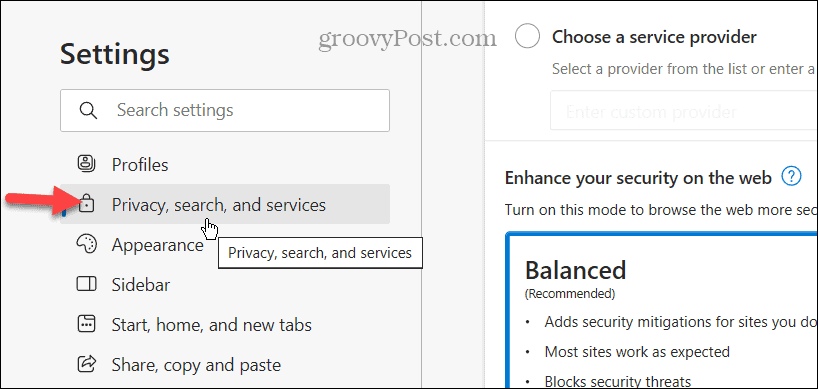
- Role a página para baixo e ative o botão Rede segura da Microsoft alterne na seção Segurança.

- Uma vez, escolha seu modo VPN, incluindo Selecione os locais ou Otimizado.
Observação: O Otimizado A opção é recomendada e habilita a VPN em configurações públicas e redes e sites não seguros. O Selecione os locais A opção ativa o recurso de rede segura quando você carrega sites em uma lista personalizada.
Também é importante observar que você deve estar conectado com sua conta da Microsoft no navegador para que a VPN funcione. Você não verá a seção VPN em Configurações se não estiver conectado ao Edge.
Como forçar sites individuais a usar o Edge VPN
Você também pode gerenciar manualmente quais sites têm ou não acesso à VPN. Isso pode ser especialmente útil ao navegar em sites com muita publicidade e rastreamento.
Para garantir que determinados sites usem o Edge VPN:
- Clique no Gerenciar sites de rede segura configuração nas opções do modo VPN.
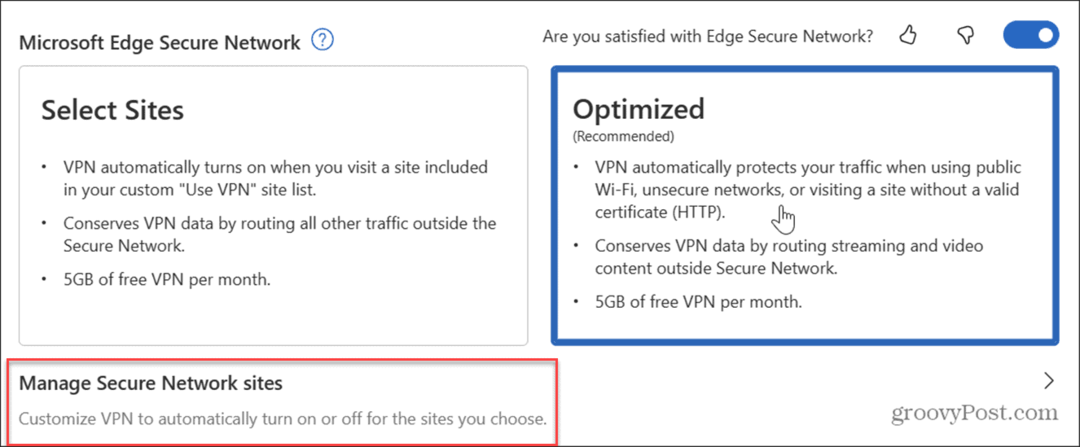
- Clique no Adicionar um site botão ao lado do Sempre use o Secure Network para osites que você escolher opção.

- Digite o site que você sempre deseja usar a VPN e clique no botão Adicionar botão para confirmar.
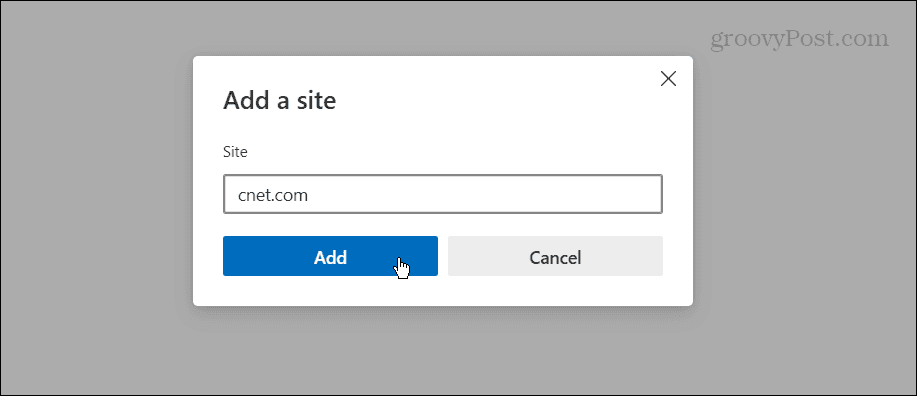
- Para remover ou editar um site da sua lista, clique no botão três pontos botão ao lado dele e escolha o Remover ou Editar botão.
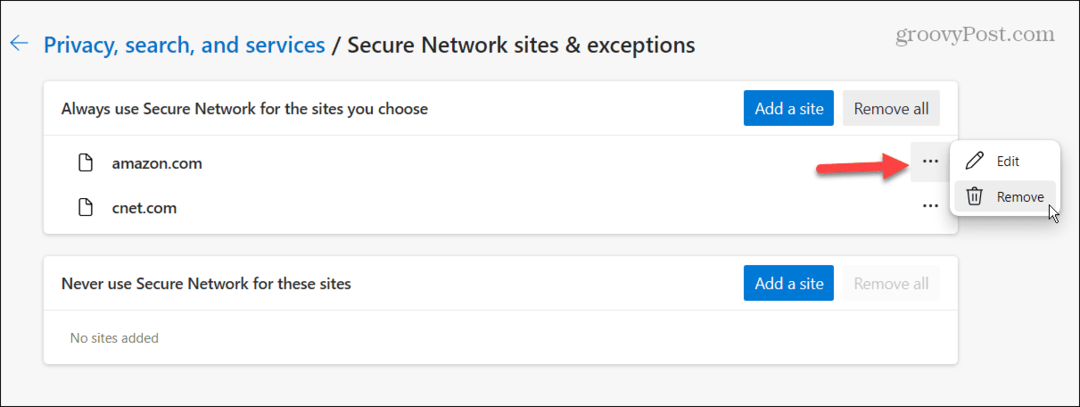
Se você nunca deseja que um site seja executado por meio da VPN, use as mesmas etapas no Nunca use a rede segura para esses sites seção e inserir links para os sites.
Como gerenciar as configurações de VPN do Microsoft Edge
Depois que a VPN estiver habilitada, você poderá gerenciá-la sem precisar pesquisar na seção Configurações do Edge. Você pode ativar ou desativar a VPN e configurá-la para usar a VPN para Wi-Fi público e outros sites inseguros. Você também pode usar a VPN para um site específico que está visualizando.
Para gerenciar facilmente suas configurações de Edge VPN:
- Clique no Fundamentos do navegador botão (ícone de coração) no canto superior direito ao lado da barra de endereço e Configurações e muito mais botão de menu (três pontos).

- Role até a parte inferior do menu que aparece e encontre o Rede segura do Microsoft Edge seção. Lá você pode gerenciar a VPN ativando-a ou desativando-a ou configurando-a para usar o recurso VPN no site atual que você está visualizando.
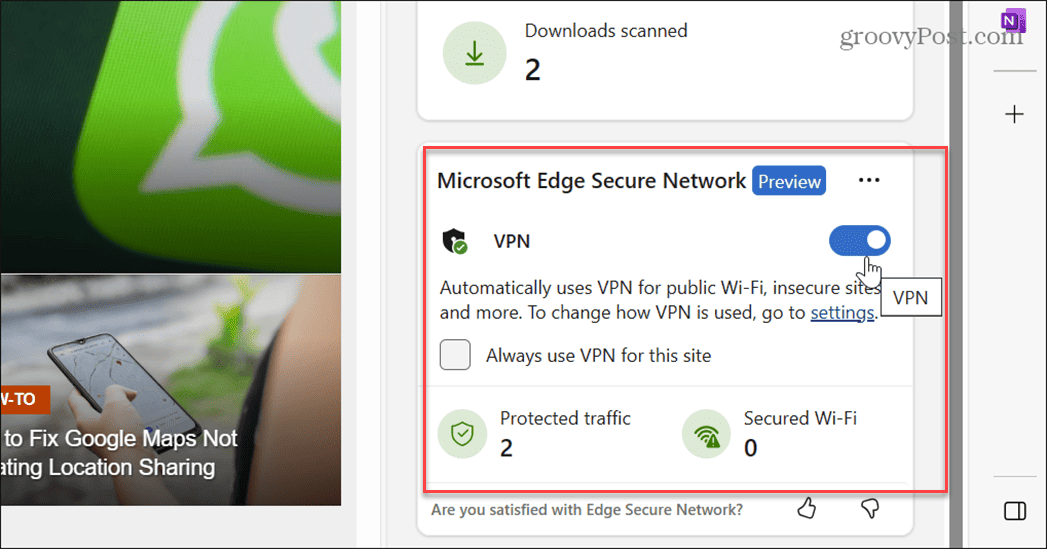
Mais sobre o Edge VPN
Como o Edge VPN fornece apenas 5 GB de dados por mês, não é uma solução permanente se você quiser usá-lo com frequência. No entanto, apesar das limitações, ele lhe dará privacidade e segurança quando necessário. É benéfico em uma cafeteria ou outro local onde o Wi-Fi público esteja disponível.
Você não poderá usá-lo por muito tempo se for um navegador pesado e transmitir muito conteúdo de vídeo. Portanto, se você deseja uma solução VPN em tempo integral, pode assinar um serviço de terceiros como Acesso Privado à Internet ou PIA.
Observe que, no momento em que este artigo foi escrito, o Edge VPN estava em pré-visualização e ainda não estava disponível para todos. Por exemplo, usamos o versão beta do Edge PCs com Windows 10 e 11 para obter capturas de tela de seu conjunto completo de recursos para este artigo.
No entanto, está chegando em breve à versão estável do Edge. Esperançosamente, até lá, a Microsoft permitirá mais de 5 GB de dados, mas isso ainda precisa ser visto.
Além disso, o Microsoft Edge pode ser executado em sistemas Windows 10 ou 11, Android, iOS e Linux, mas atualmente o Edge VPN está disponível apenas para desktop.
Usando o Microsoft Edge
O Edge VPN é uma peça importante de segurança online que permite mascarar seu endereço IP e dados de navegação enquanto estiver em uma rede pública. Portanto, se você não usar uma solução VPN de terceiros, o Edge VPN preencherá o vazio.
Você pode usar outras dicas e truques para obter mais do Edge. Por exemplo, se você deseja colaborar com outras pessoas, pode usar o Espaços de trabalho do Microsoft Edge recurso. Ou você pode precisar recuperar favoritos excluídos no Edge.
Se você não usa o chatbot do Bing AI e descobre que ele atrapalha, você pode remover o botão Bing Chat da Borda. E se você precisar de uma maneira fácil de compartilhar arquivos ou anotações entre dispositivos, confira como usar o Queda do Microsoft Edge recurso.
